win10系统word20010同时保存所有打开文档的恢复教程
发布日期:2019-09-18 16:39 作者:萝卜家园 来源:www.luoboupan.com
有关win10系统word2007同时保存所有打开文档的操作方法想必大家有所耳闻。但是能够对win10系统word2007同时保存所有打开文档进行实际操作的人却不多。其实解决win10系统word2007同时保存所有打开文档的问题也不是难事,小编这里提示两点:1、单击“office”按钮,点击“word选项”; 2、弹出“word选项”对话框,选择“自定义”标签;掌握这些就够了。如果还想了解更多详细内容,可继续学习下面关于win10系统word2007同时保存所有打开文档的操作方法的介绍。
推荐:
1、单击“office”按钮,点击“word选项”;
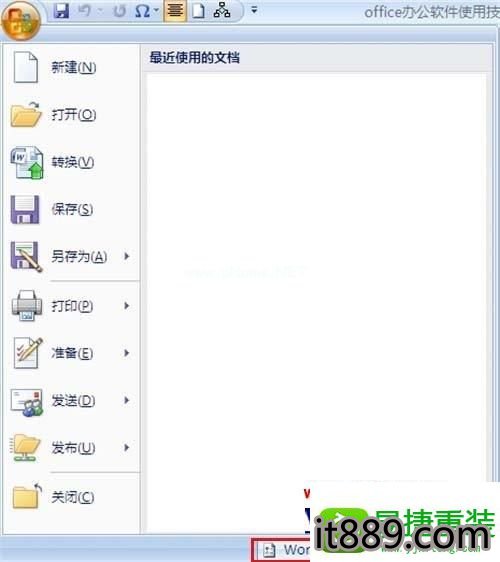
2、弹出“word选项”对话框,选择“自定义”标签;
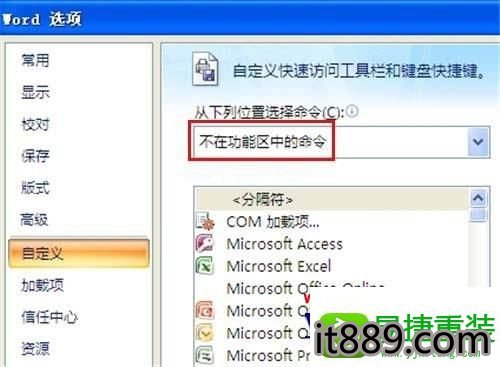
3、在右侧的“从下列位置选择命令”框中选择“不在功能区中的命令”;
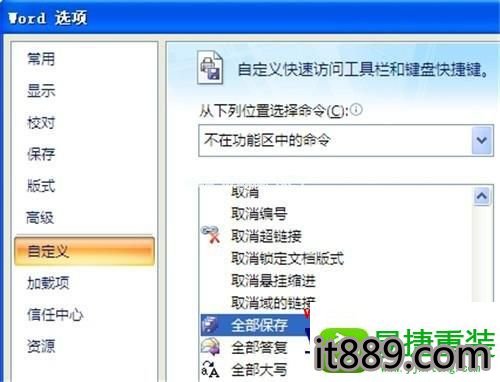
4、然后在列表框中找到“全部保存”项,单击’“添加”按钮;

5、将它添加到“自定义快速访问工具栏”中,最后单击“确定”按钮。
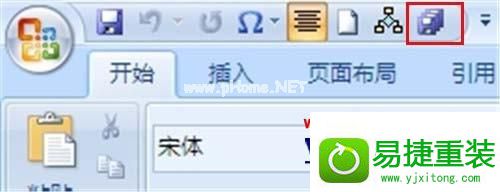
关于win10系统下word2007同时保存所有打开文档的方法就给大家介绍到这边了,如果你有需要的话可以按照上面的方法步骤来操作吧
精品APP推荐
肤君v86.2最新尝鲜版
简单翻译v17.5 vip尝鲜版
六安论坛v93.7最新绿色版
越野侠v49.8个人版
有封信v91.9大众版
手机降温管家v67.7免费企业版
厦门旅游v41.7稳定版
机场城市v8.5稳定版
魔龙战记v64.5免费精简版
黑暗与荣耀商城版v61.9稳定版
坦克王者v87.4免费破解版
征三国v42.9单机版
星际对决v78.9 vip概念版
赤月屠龙(BT版)v97.9免费专业版
droid transfer(安卓手机同步)v15.4VIP通用版
和飞信v48.1最新纯净版
迷你云v75.0自用版
007快递单打印软件v61.0VIP装机版
无限宝互动平台v18.1通用版
飞梭TXT文本数据合并工具v92.8VIP特别版
- 专题推荐
白云win10系统下载
通用装机大师
小黑马装机大师
洋葱头一键重装系统
小黑重装系统
小黑一键重装系统
WIN10xp系统下载
win10装机卫士
西瓜装机管家
小白装机大师
蜻蜓装机助手
黑鲨装机管家
绿茶win8系统下载
云净装机助理
u大仙装机卫士
小白装机助手
- 萝卜家园系统推荐
- 1萝卜家园 Ghost Win10 TH 2 64位 正式版 2015.12
- 2萝卜家园Ghost Win10x86 极速纯净版v2020.04月(免激活)
- 3萝卜家园Ghost Win10 x32位 旗舰增强版V2018年01月(绝对激活)
- 4秋叶Win10系统 1909 纯净版202009(64位)
- 5萝卜家园Ghost Win10x86 全新纯净版V2019.10月(永久激活)
- 6萝卜家园 Ghost Win10 32位 专业纯净版 2015.04
- 7萝卜家园Ghost Win10 (32位) 办公纯净版2018年04月(免激活)
- 8萝卜家园Ghost Win10 X64 官方通用版 V2016.04
- 9萝卜家园Ghost Win10 (64位) 全新纯净版v202002(完美激活)
- 10萝卜家园Ghost Win10 X64位 快速装机版v2017.10(完美激活)
- 萝卜家园系统推荐

